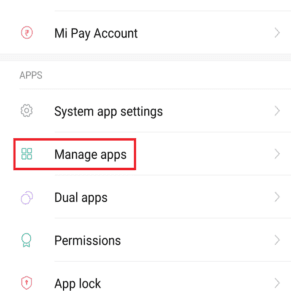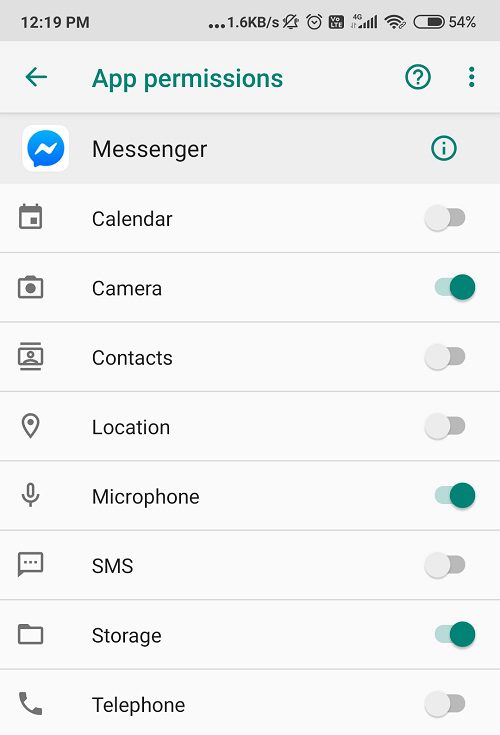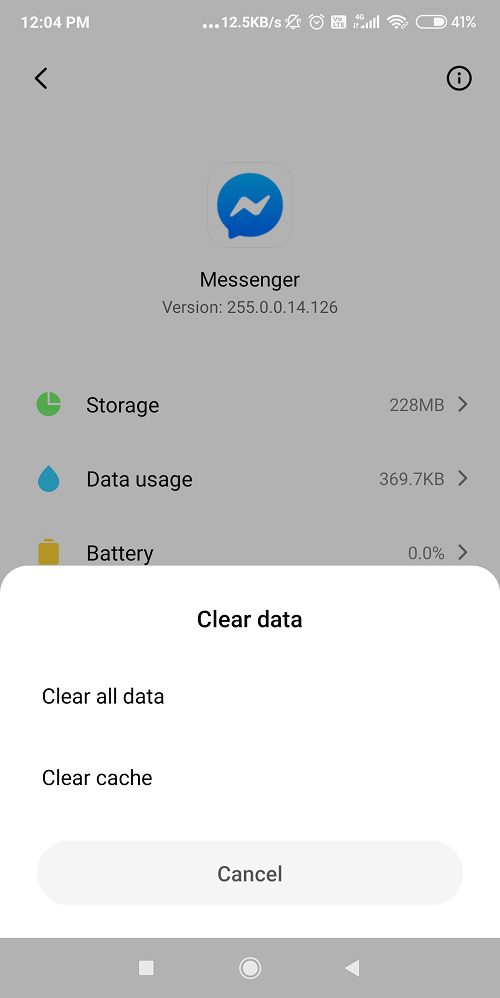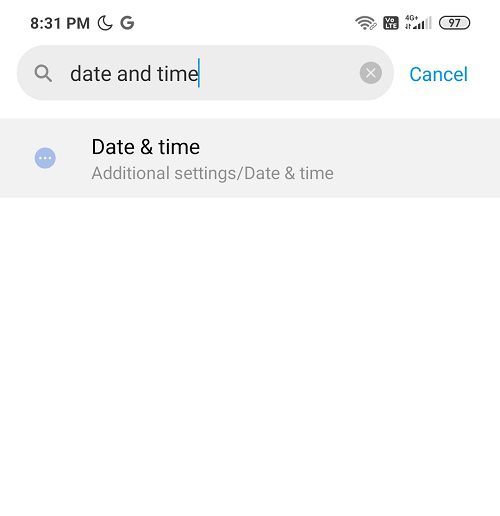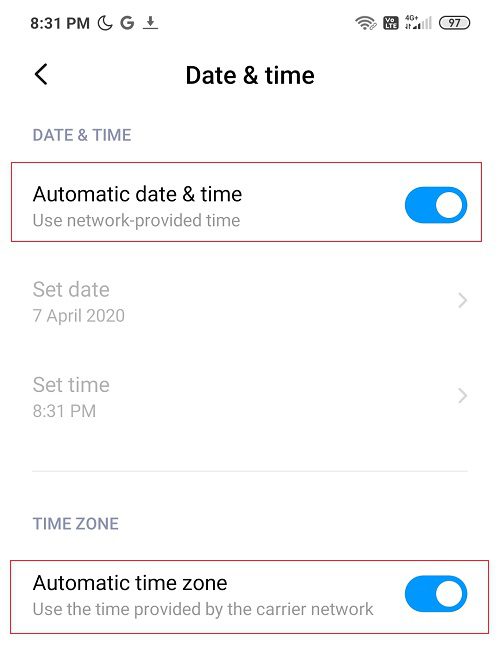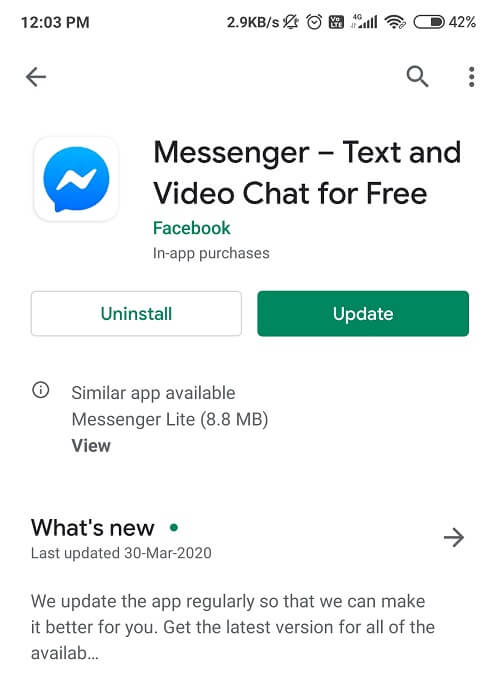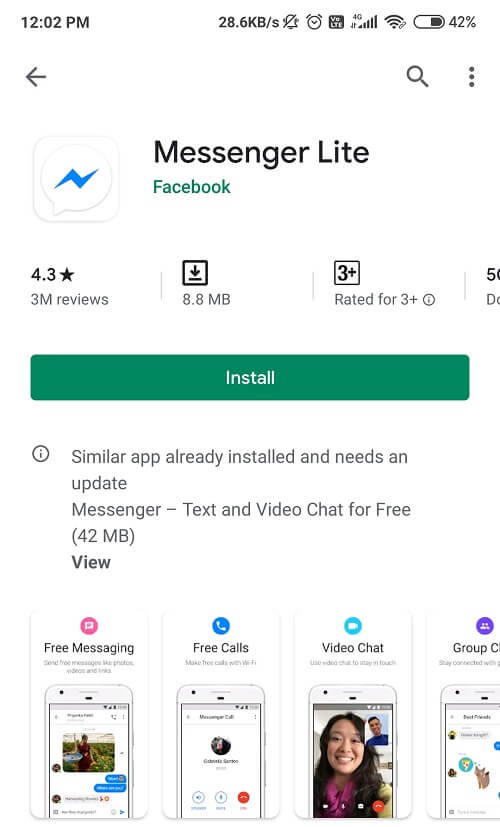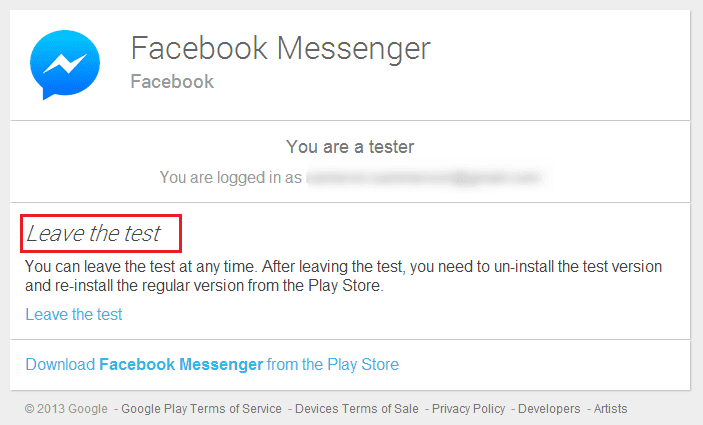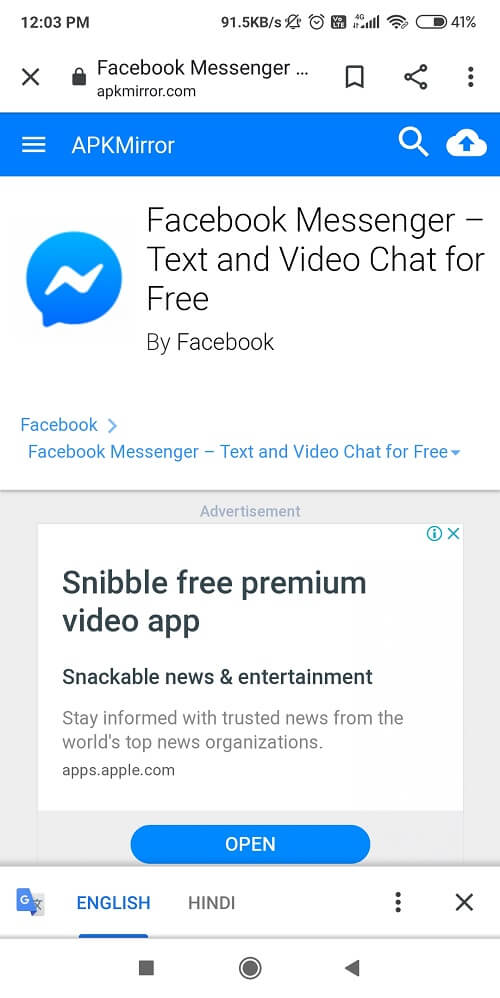إصلاح لا يمكن إرسال الصور على Facebook Messenger
أوه لا! ما هذا؟ علامة تعجب كبيرة ! يمكن أن يكون هذا مزعجًا حقًا عندما تحاول مشاركة الصور مع أصدقائك وعائلتك على Facebook Messenger ، وكل ما تراه هو علامة تحذير كبيرة من الدهون تقول “حاول مرة أخرى“.
صدقني! أنت لست في هذا وحدك. لقد مررنا جميعًا بهذا مرة واحدة في حياتنا. غالبًا ما يلقي Facebook Messenger نوبات غضب في تبادل ملفات الوسائط والصور عبر الإنترنت. وبالطبع ، لا تريد تفويت هذا المرح.
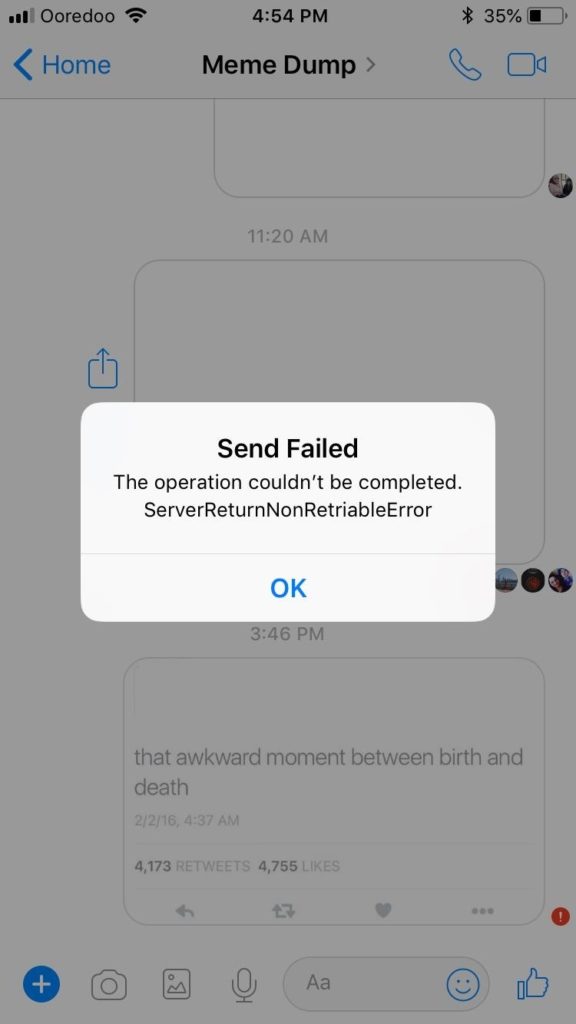
يحدث هذا عادةً عندما يواجه الخادم بعض المشكلات ، أو تختنق ذاكرة التخزين المؤقت والبيانات أو إذا لم يكن التاريخ والوقت متزامنين. لكن لا داعي للذعر ، لأننا هنا لإخراجك من هذه المشكلة وإعادة حياتك الاجتماعية إلى مسارها الصحيح.
إصلاح لا يمكن إرسال الصور على Facebook Messenger
لقد أدرجنا بعض الاختراقات التي يمكن أن تساعدك في الإصلاح ولا يمكنك إرسال صور على مشكلة Facebook Messenger وإخراجك من هذا القلق.
الطريقة 1: التحقق من الأذونات
يمكن أن يكون Facebook messenger غير محبط لأنه ثاني أفضل شيء بعد تطبيق Facebook. يحدث هذا عادةً عندما لا يتمكن Facebook من الوصول إلى وحدة التخزين الداخلية أو بطاقة SD. حتى يمكن للمستخدمين في بعض الأحيان رفض إذن الوصول إلى التخزين ، بدون سبب. قد يكون هذا هو السبب وراء عدم عمل Facebook Messenger بشكل صحيح وتجاهل ملفات الوسائط.
لإصلاح ذلك ، ستحتاج إلى اتباع الإرشادات التالية:
1. انتقل إلى الإعدادات وابحث عن التطبيقات.
2. الآن ، انتقل إلى إدارة التطبيقات وابحث عن Facebook Messenger.
3. تحقق مما إذا كنت قد منحت جميع الأذونات باستثناء المعلومات المتعلقة بالموقع والرسائل القصيرة وجهات الاتصال. تأكد من منح الوصول إلى الكاميرا والتخزين.
الآن أعد تشغيل جهاز Android وحاول إرسال الصور عبر Facebook Messenger مرة أخرى.
الطريقة 2: مسح ذاكرة التخزين المؤقت والبيانات من Messenger
إذا كانت ذاكرة التخزين المؤقت وبيانات تطبيق Facebook Messenger تالفة ، فقد تكون هذه المشكلة وراء عدم قدرتك على مشاركة الصور مع أصدقائك باستخدام Facebook Messenger.
سيؤدي حذف ذاكرة التخزين المؤقت غير المرغوب فيها إلى إصلاح المشكلة وتوفير مساحة تخزين لأشياء مهمة أخرى. أيضًا ، لا يؤدي حذف ذاكرة التخزين المؤقت إلى حذف معرف المستخدم وكلمة المرور.
فيما يلي خطوات حذف ذاكرة التخزين المؤقت في Facebook Messenger:
1. انتقل إلى الإعدادات على هاتفك.
2. حدد التطبيقات ثم انتقل إلى إدارة التطبيقات.
3. الآن ، انتقل إلى Facebook Messenger وانتقل إلى التخزين.
4. أخيرًا ، امسح ذاكرة التخزين المؤقت أولاً ثم امسح البيانات.
5. أعد تشغيل جهاز Android وقم بتسجيل الدخول إلى حساب Messenger الخاص بك مرة أخرى.
الطريقة 3: التحقق من إعدادات التاريخ والوقت
إذا لم تكن إعدادات التاريخ والوقت متزامنة ، فلن يعمل تطبيق Messenger بشكل صحيح. إذا كان Facebook Messenger لا يعمل ، فتحقق من إعدادات الوقت والتاريخ.
للتحقق من وقتك وبياناتك ، اتبع هذه التعليمات وقم بتعيينها بشكل صحيح:
1. انتقل إلى الإعدادات وحدد النظام أو الإعدادات الإضافية.
2. الآن ، ابحث عن خيار التاريخ والوقت.
3. تأكد من تشغيل مفتاح التبديل بجوار “التاريخ والوقت التلقائي”.
4. أخيرًا ، أعد تشغيل جهاز Android.
الطريقة 4: إعادة تثبيت Messenger
لا يمكنك نشر هذه الصور من حفلة الليلة الماضية لأن Facebook Messenger لا يسمح لك بمشاركة الصور أو تلقيها عبر الإنترنت؟ قصة حزينة يا أخي!
إذا لم تساعد جميع الاقتراحات المذكورة أعلاه ، فإن إعادة تثبيت التطبيق يعد أيضًا خيارًا رائعًا لحل هذه المشكلة. خطوات القيام بذلك مدوّنة أدناه:
1. انتقل إلى الإعدادات وابحث عن التطبيقات.
2. ابحث الآن عن جميع التطبيقات / إدارة التطبيقات وحدد Messenger.
3. قم بإلغاء تثبيت التطبيق من هناك ومحو كل ذاكرة التخزين المؤقت وسجل البيانات.
4. انتقل إلى متجر Play وقم بتثبيت Facebook Messenger مرة أخرى.
5. إعادة تشغيل جهازك أمر اختياري. بمجرد الانتهاء من ذلك ، قم بتسجيل الدخول مرة أخرى.
قد يكون هذا قادرًا على إصلاح مشكلة تعذر إرسال الصور على Facebook Messenger ، إذا لم يكن كذلك ، فتابع مع الطريقة التالية.
الطريقة 5: التحقق من إعدادات البطاقة الرقمية الآمنة (بطاقة SD)
هناك العديد من الدروع الإضافية لأذونات النظام والأمان عندما نتعامل مع وحدة التخزين الخارجية. إذا كانت بطاقة SD الخاصة بك غير مناسبة بشكل صحيح في الفتحة المخصصة ، فلن تتمكن من مشاركة الصور على Facebook Messenger.
في بعض الأحيان ، يمكن أن يكون فيروس بطاقة SD تالفًا هو السبب وراء هذه المشكلة. لذا لا تخاطروا ، تأكد من أنك قمت بتعيين الإعدادات الصحيحة ، على النحو المنشود. يمكنك محاولة استبدال بطاقة SD الخاصة بك بأخرى ، فقط للتحقق مما إذا كانت المشكلة ليست مع بطاقة SD الخاصة بك. وإلا ، يمكنك فقط إزالة بطاقة SD وتنظيف الغبار عن طريق نفخ الهواء في الفتحة المخصصة ثم إعادة إدخالها مرة أخرى. إذا لم يعمل أي شيء آخر ، فقد تحتاج إلى تنسيق بطاقة SD والمحاولة مرة أخرى.
الطريقة 6: استخدام الإصدار البسيط من التطبيق
الإصدار البسيط من تطبيق Facebook Messenger هو طريقة منخفضة للوصول إلى Facebook. إنه يعمل بنفس الطريقة ولكن يحتوي على بعض الميزات التي تم تخفيض تصنيفها.
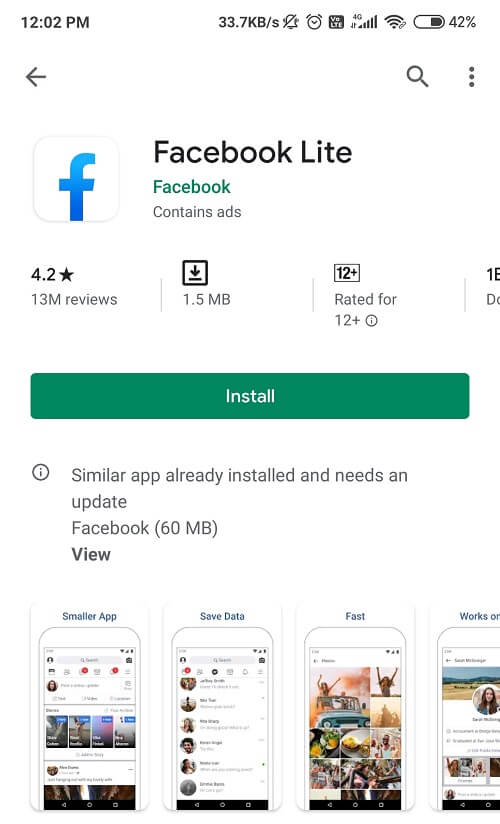
لتثبيت Facebook Lite:
1. قم بزيارة متجر Play وقم بتنزيل Facebook Messenger Lite.
2. بعد عملية التثبيت ، أدخل معرف المستخدم وكلمة المرور.
3. يجب أن يعمل التطبيق بنفس جودة التطبيق الجديد. الآن يمكنك الاستمتاع بمشاركة الصور والوسائط عبر الإنترنت.
الطريقة 4: مغادرة برنامج بيتا
هل أنت جزء من برنامج بيتا لـ Facebook Messenger؟ لأنه إذا كنت كذلك ، دعني أخبرك أن المغادرة هي الخيار الأفضل. على الرغم من أن برامج بيتا رائعة للحصول على آخر التحديثات والميزات ، إلا أن هذه التحديثات تحتوي على أخطاء يمكن أن تسبب تعارضًا مع تطبيق Messenger. هذه التطبيقات الجديدة غير مستقرة وقد تسبب مشكلة.
إذا كنت تخطط لمغادرة برنامج بيتا لـ Facebook Messenger ، فاتبع الإرشادات التالية:
1. انتقل إلى متجر Play وابحث عن Messenger.
2. استمر في التمرير لأسفل حتى تجد الكلمات “أنت في قسم اختبار بيتا”.
3. حدد مغادرة وانتظر الإزالة من برنامج بيتا.
4. الآن ، أعد تشغيل جهازك واحصل على أحدث إصدار من Messenger.
الطريقة الثامنة: جرب إصدارًا أقدم من Facebook Messenger
قال أحدهم بحق ، القديم ذهب. يبدو أن الإصدار السابق هو الخيار الوحيد عندما لا يعمل شيء. التراجع للخلف إذا كنت بحاجة إلى ذلك ، فلا ضرر. يمكن للإصدار الأقدم من Messenger حل مشكلة تعذر إرسال الصور على Facebook Messenger. فيما يلي خطوات القيام بذلك:
ملاحظة: لا يوصى بتثبيت التطبيقات من مواقع الويب أو المصادر الخارجية. لا تفعل ذلك إلا إذا لم ينجح أي شيء ولكن حتى ذلك الحين استمر في توخي الحذر.
1. قم بإلغاء تثبيت تطبيق Facebook Messenger من هاتفك.
2. الآن ، انتقل إلى APK Mirror ، أو أي موقع ويب تابع لجهة خارجية وابحث عن Facebook Messenger.
3. قم بتنزيل الإصدار الأقدم من APK والذي لا يزيد عمره عن شهرين.
4. تثبيت APK و “منح الإذن” عند الحاجة.
5. امسح ذاكرة التخزين المؤقت ثم قم بتسجيل الدخول باستخدام معرف المستخدم وكلمة المرور.
الطريقة 9: الوصول إلى Facebook عبر المستعرض الخاص بك
يمكنك دائمًا مشاركة الصور عن طريق الوصول إلى Facebook عبر متصفحك ، على الرغم من أن هذا ليس إصلاحًا فنيًا ، فهو أشبه بالبديل. كل ما عليك فعله هو:
1. قم بزيارة موقع www.facebook.com.
2. أدخل اسم المستخدم وكلمة المرور واضغط على Enter.
3. آمل أنك لم تنسَ التعامل مع Facebook بالطريقة القديمة. الوصول إلى الوسائط والملفات الخاصة بك عبر جهاز الكمبيوتر.
خاتمة
هذا كل ما في الأمر ، آمل أن تكون الخطوات المذكورة أعلاه مفيدة وستتمكن من إصلاح مشكلة تعذر إرسال الصور على Facebook Messenger الآن. إذا كان لا يزال لديك أي أسئلة أو إذا كنت ترغب في إضافة أي شيء ، فلا تتردد في التواصل باستخدام قسم التعليقات.